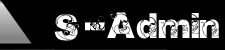Guida al completo uso di S-Admin la soluzione ideale per la gestione del Vostro portale di Arredamento. Con questa guida vengono illustrate dettagliatamente tutte le funzionalità dell'applicativo.
Indice
1. Accesso come amministratore
Per Amministratore intendiamo l'utente principale di S-admin, e cioè colui il quale gestisce
tutto il sito e il pannello, con la possibilità di inserire ed eliminare prodotti e utenti, elaborare
le newsletter aziendali con tutte le ultime novità. 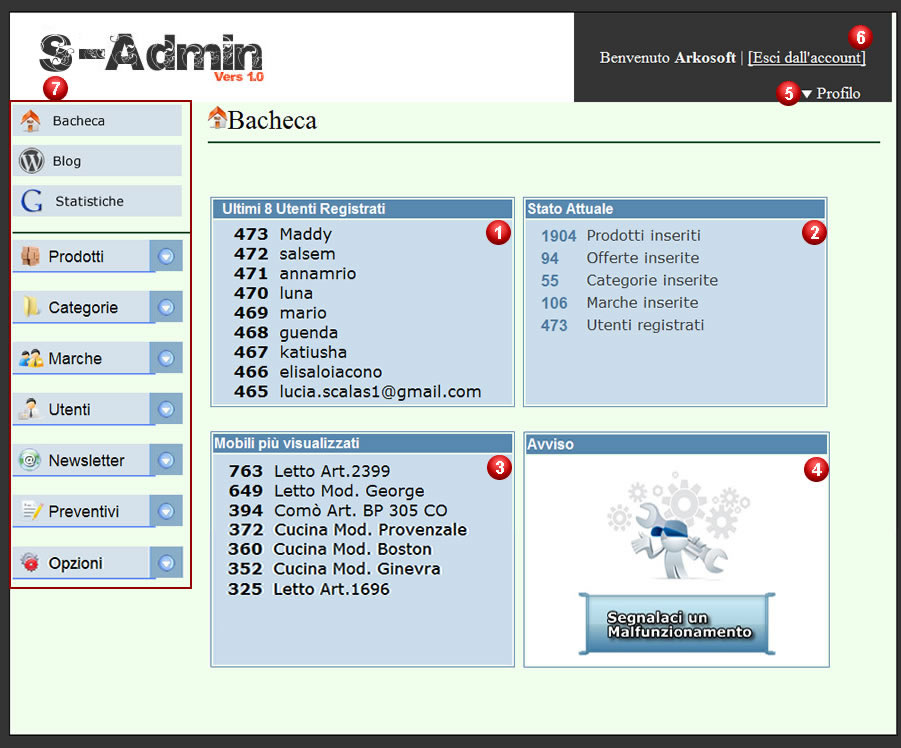
La "Bacheca" è la prima pagina che viene caricata quando si accede a S-ADMIN. Da questa pagina potete accedere a tutte le sezioni, dalla Gestione dei Prodotti ai Preventivi.
Nel menù sinistro si trovano le voci inerenti le varie sezioni, mentre nella zona principale, vengono mostrati nell'ordine:
1. "Ultimi 8 Utenti Registrati": in questo riquadro vengono elencati, come si può evincere dal titolo, gli ultimi 8 utenti registrati al sito.
2. "Stato Attuale": qui si trovano notizie riguardo tutto quello che è stato inserito nel sito, dai prodotti al numero di utenti registrati.
3. "Mobili più Visualizzati": elenco dei mobili più visti dai visitatori, col numero di visite ricevute.
4. "Avviso": permette di inviare un messaggio ad Arkosoft per segnalare un eventuale malfunzionamento di S-Admin.
5. "Profilo": permette di modificare i dati dell'amministratore che ha effettuato l'accesso al pannello.
6. "Esci dall'account": per uscire da S-Admin e tornare al sito vero e proprio.
7. Pulsanti laterali: Nel menù sinistro del pannello trovate i pulsanti che vi permettono di eseguire tutte le operazioni di amministrazione del sito, dall'inserimento dei prodotti, alla creazione dei preventivi da inviare ai clienti o agli utenti iscritti al vostro sito.
Vediamo nel dettaglio:
Pulsante "BACHECA"
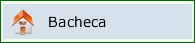
Questo pulsante permette di ritornare alla Bacheca dell'Amministratore.
Pulsante "BLOG"
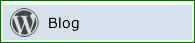
Tramite questo pulsante, potete accedere al blog del vostro sito di arredamento. Il blog viene fornito insieme a S-Admin.
Pulsante "STATISTICHE"
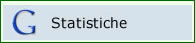
Con questo pulsante, potete accedere al servizio di Google Analytics, che vi permette di monitorare le statistiche del sito, con la possibilità di conoscere le parole chiave con cui i visitatori trovano il vostro sito di arredamento sui motori di ricerca e di svolgere un'indagine di mercato. Anche questo servizio è incluso con S-Admin.
Pulsante "PRODOTTI"

Cliccando sulla voce "Prodotti", avete la possibilità di inserirne uno nuovo o di modificarne uno già esistente.
"Aggiungi nuovo": serve per inserire i prodotti da esporre nel vostro sito. Potete inserire una breve descrizione del prodotto, accompagnata da una o più immagini la prima delle quali viene visualizzata come anteprima, scegliere la Marca del prodotto, indicare le misure del prodotto, e decidere infine se inserire o meno il prezzo, nel caso vogliate proporre un'offerta.
"Visualizza Prodotti": consente di avere un riepilogo dei prodotti già inseriti nel catalogo, col numero totale degli stessi e avendo la possibilità di visualizzarli per Marca, altrimenti è sempre possibile effettuare una ricerca di un prodotto specifico. Potete inoltre modificare i dati del prodotto o eliminarlo dal catalogo o anche bloccarlo per indicare che non è disponibile.
Pulsante "CATEGORIE"
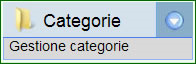
con questo pulsante potete accedere alla schermata nella quale potete gestire le categorie dei prodotti, inserendone di nuove, o modificando o eliminandone una o più.
Pulsante "MARCHE"
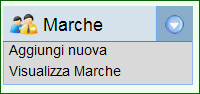
Cliccando sulla voce "Marche", avete la possibilità di inserirne una nuova o di modificarne una già esistente. Anche per la Marca, come per i prodotti, è possibile inserire una descrizione e un logo.
"Aggiungi nuova": permette di inserire le marche dei prodotti in catalogo.
"Visualizza Marche": permette di visualizzare, modificare o eliminare le marche di prodotti, con la possibilità di ricercare una Marca specifica.
Pulsante "UTENTI"
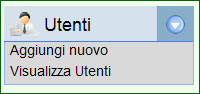
Cliccando sulla voce "Utenti", avete la possibilità di inserire e modificare gli utenti del vostro sito.
"Aggiungi nuovo": vi permette di inserire i nuovi utenti al vostro sito: sono presenti dei campi nei quali inserire i dati anagrafici dell'utente, con la possibilità di specificare se esso sarà abilitato al ricevimento delle Newsletter, assegnargli un Ruolo, e cioè Utente Standard o Amministratore.
"Visualizza Utenti": questo comando permette di visualizzare, modificare ed eliminare gli utenti del sito. Anche per gli Utenti è possibile effettuare una ricerca mirata, si possono esportare i dati degli utenti in modo che possano essere letti dal programma Microsoft Excel, sapere quali utenti sono attivi o inattivi, ovvero se possano utilizzare o no s-admin.
Pulsante "NEWSLETTER"
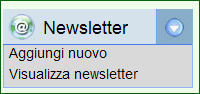
Cliccando sulla voce "Newsletter", avete la possibilità di creare una e-mail con le offerte, i nuovi arrivi di prodotti o qualsiasi altro contenuto vogliate.
"Inserimento Newsletter": permette di scrivere le newsletter da inviare agli utenti, con l'Oggetto e la formattazione del testo.
"Visualizza Newsletter": per visualizzare, modificare, eliminare ed inviare la vostra newsletter a tutti gli utenti del sito. La schermata è del tutto simile alle altre di gestione di Utenti, Marche e Categorie.
Pulsante "PREVENTIVI"
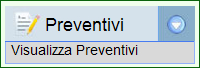
Cliccando sulla voce "Preventivi", potete visualizzare o eliminare i preventivi richiesti dai vostri utenti.
"Visualizza Preventivi": per visualizzare, modificare o eliminare i preventivi. E' possibile come sempre effettuare una ricerca mirata fra tutti i preventivi creati, anche in base ai dati del richiedente, come Nome o Cognome, o addirittura il Mobile richiesto nel preventivo.
Pulsante "OPZIONI"
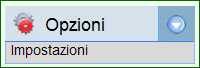
Cliccando sulla voce "Opzioni", potete modificare le impostazioni del sito come il messaggio di benvenuto ad un nuovo utente, oppure modificare il testo della Legge sulla Privacy.
Cliccando sulla voce "Profilo" posto in alto a destra, si accede alla schermata grazie alla quale potete modificare i vostri dati anagrafici.
Vi ricordiamo che tutti i campi contrassegnati dall'asterisco devono essere riempiti, come indicato anche dalla dicitura in rosso "*Campo Obbligatorio".
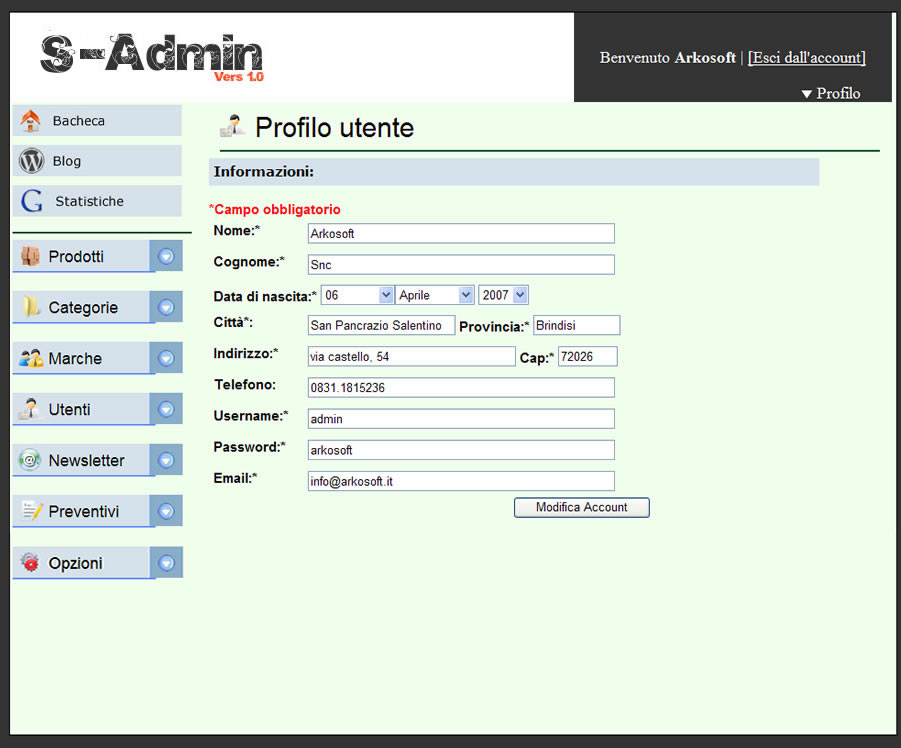
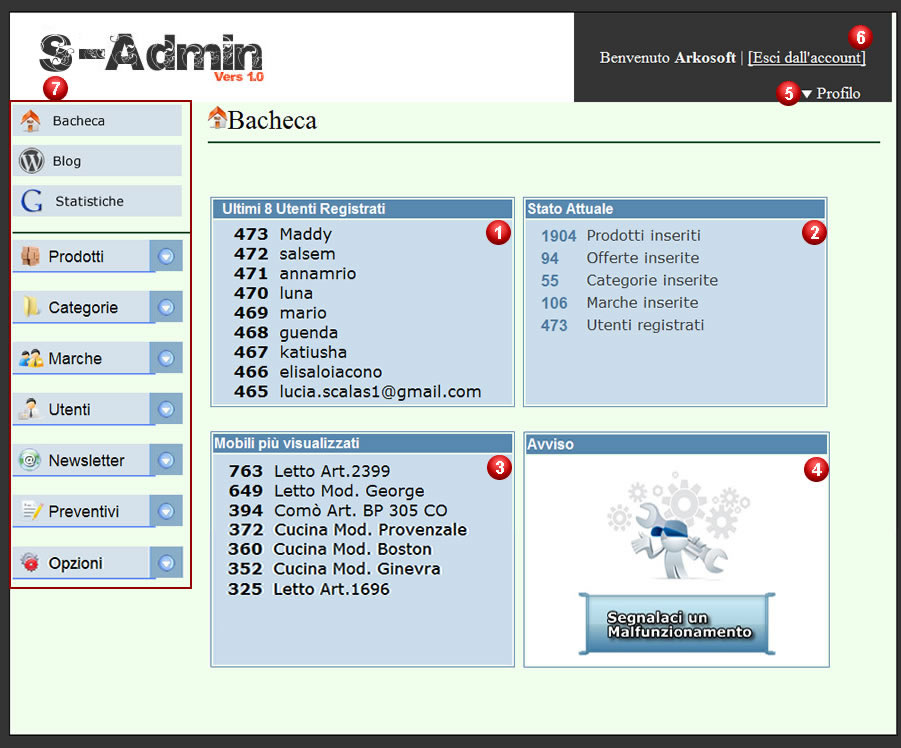
1.1 Bacheca dell'Amministratore
La "Bacheca" è la prima pagina che viene caricata quando si accede a S-ADMIN. Da questa pagina potete accedere a tutte le sezioni, dalla Gestione dei Prodotti ai Preventivi.
Nel menù sinistro si trovano le voci inerenti le varie sezioni, mentre nella zona principale, vengono mostrati nell'ordine:
1. "Ultimi 8 Utenti Registrati": in questo riquadro vengono elencati, come si può evincere dal titolo, gli ultimi 8 utenti registrati al sito.
2. "Stato Attuale": qui si trovano notizie riguardo tutto quello che è stato inserito nel sito, dai prodotti al numero di utenti registrati.
3. "Mobili più Visualizzati": elenco dei mobili più visti dai visitatori, col numero di visite ricevute.
4. "Avviso": permette di inviare un messaggio ad Arkosoft per segnalare un eventuale malfunzionamento di S-Admin.
5. "Profilo": permette di modificare i dati dell'amministratore che ha effettuato l'accesso al pannello.
6. "Esci dall'account": per uscire da S-Admin e tornare al sito vero e proprio.
7. Pulsanti laterali: Nel menù sinistro del pannello trovate i pulsanti che vi permettono di eseguire tutte le operazioni di amministrazione del sito, dall'inserimento dei prodotti, alla creazione dei preventivi da inviare ai clienti o agli utenti iscritti al vostro sito.
Vediamo nel dettaglio:
Pulsante "BACHECA"
Questo pulsante permette di ritornare alla Bacheca dell'Amministratore.
Pulsante "BLOG"
Tramite questo pulsante, potete accedere al blog del vostro sito di arredamento. Il blog viene fornito insieme a S-Admin.
Pulsante "STATISTICHE"
Con questo pulsante, potete accedere al servizio di Google Analytics, che vi permette di monitorare le statistiche del sito, con la possibilità di conoscere le parole chiave con cui i visitatori trovano il vostro sito di arredamento sui motori di ricerca e di svolgere un'indagine di mercato. Anche questo servizio è incluso con S-Admin.
Pulsante "PRODOTTI"

Cliccando sulla voce "Prodotti", avete la possibilità di inserirne uno nuovo o di modificarne uno già esistente.
"Aggiungi nuovo": serve per inserire i prodotti da esporre nel vostro sito. Potete inserire una breve descrizione del prodotto, accompagnata da una o più immagini la prima delle quali viene visualizzata come anteprima, scegliere la Marca del prodotto, indicare le misure del prodotto, e decidere infine se inserire o meno il prezzo, nel caso vogliate proporre un'offerta.
"Visualizza Prodotti": consente di avere un riepilogo dei prodotti già inseriti nel catalogo, col numero totale degli stessi e avendo la possibilità di visualizzarli per Marca, altrimenti è sempre possibile effettuare una ricerca di un prodotto specifico. Potete inoltre modificare i dati del prodotto o eliminarlo dal catalogo o anche bloccarlo per indicare che non è disponibile.
Pulsante "CATEGORIE"
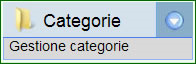
con questo pulsante potete accedere alla schermata nella quale potete gestire le categorie dei prodotti, inserendone di nuove, o modificando o eliminandone una o più.
Pulsante "MARCHE"
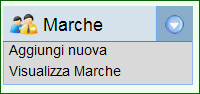
Cliccando sulla voce "Marche", avete la possibilità di inserirne una nuova o di modificarne una già esistente. Anche per la Marca, come per i prodotti, è possibile inserire una descrizione e un logo.
"Aggiungi nuova": permette di inserire le marche dei prodotti in catalogo.
"Visualizza Marche": permette di visualizzare, modificare o eliminare le marche di prodotti, con la possibilità di ricercare una Marca specifica.
Pulsante "UTENTI"
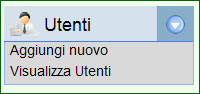
Cliccando sulla voce "Utenti", avete la possibilità di inserire e modificare gli utenti del vostro sito.
"Aggiungi nuovo": vi permette di inserire i nuovi utenti al vostro sito: sono presenti dei campi nei quali inserire i dati anagrafici dell'utente, con la possibilità di specificare se esso sarà abilitato al ricevimento delle Newsletter, assegnargli un Ruolo, e cioè Utente Standard o Amministratore.
"Visualizza Utenti": questo comando permette di visualizzare, modificare ed eliminare gli utenti del sito. Anche per gli Utenti è possibile effettuare una ricerca mirata, si possono esportare i dati degli utenti in modo che possano essere letti dal programma Microsoft Excel, sapere quali utenti sono attivi o inattivi, ovvero se possano utilizzare o no s-admin.
Pulsante "NEWSLETTER"
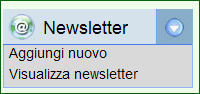
Cliccando sulla voce "Newsletter", avete la possibilità di creare una e-mail con le offerte, i nuovi arrivi di prodotti o qualsiasi altro contenuto vogliate.
"Inserimento Newsletter": permette di scrivere le newsletter da inviare agli utenti, con l'Oggetto e la formattazione del testo.
"Visualizza Newsletter": per visualizzare, modificare, eliminare ed inviare la vostra newsletter a tutti gli utenti del sito. La schermata è del tutto simile alle altre di gestione di Utenti, Marche e Categorie.
Pulsante "PREVENTIVI"
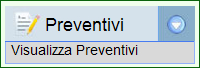
Cliccando sulla voce "Preventivi", potete visualizzare o eliminare i preventivi richiesti dai vostri utenti.
"Visualizza Preventivi": per visualizzare, modificare o eliminare i preventivi. E' possibile come sempre effettuare una ricerca mirata fra tutti i preventivi creati, anche in base ai dati del richiedente, come Nome o Cognome, o addirittura il Mobile richiesto nel preventivo.
Pulsante "OPZIONI"
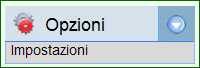
Cliccando sulla voce "Opzioni", potete modificare le impostazioni del sito come il messaggio di benvenuto ad un nuovo utente, oppure modificare il testo della Legge sulla Privacy.
1.2 Modifica il profilo dell'Amministratore
Cliccando sulla voce "Profilo" posto in alto a destra, si accede alla schermata grazie alla quale potete modificare i vostri dati anagrafici.
Vi ricordiamo che tutti i campi contrassegnati dall'asterisco devono essere riempiti, come indicato anche dalla dicitura in rosso "*Campo Obbligatorio".
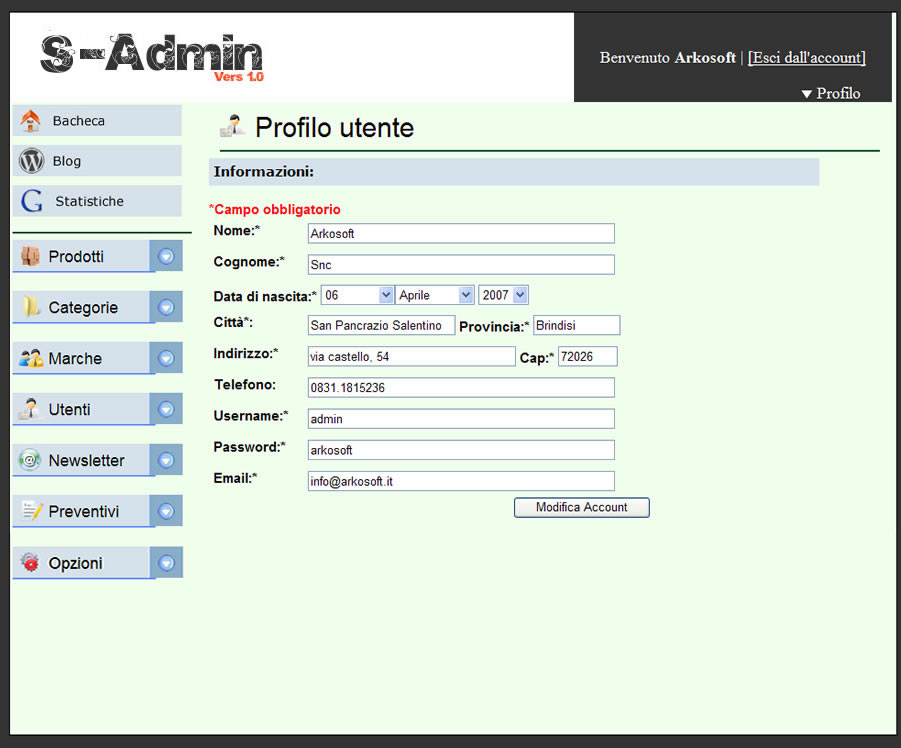
Copyright © 2024 8byte. All rights reserved.
8byte di Stefano Basile
72026, San Pancrazio Salentino (br)
Via Gioacchino rossini, 76
Telefono: 0831/1815236
https://8byte.it
P.IVA 02666750746
72026, San Pancrazio Salentino (br)
Via Gioacchino rossini, 76
Telefono: 0831/1815236
https://8byte.it
P.IVA 02666750746